Если вы работаете в отделе графики, вы часто будете работать с файлами TIF. TIF — это графические файлы, которые вы часто будете видеть в Интернете. Это не очень популярный формат файлов для хранения изображений, но многие профессионалы все еще используют его из-за его качественных характеристик.
Если у вас также есть несколько файлов изображений TIF и вы не знаете, как их открыть, то это руководство для вас. Вам нужна только хорошая программа для просмотра изображений, чтобы открывать эти файлы TIF на ПК с Windows 10. Файлы TIF в основном используются в компьютерной сети для пожилых людей, чтобы легко обмениваться изображениями.
Хотя JPG и PNG остаются нормой для предпочтительных изображений, некоторым людям нравится использовать изображения TIF, потому что они могут хранить высококачественные изображения меньшего размера. Итак, если у вас есть файлы TIF, вы можете использовать программу просмотра изображений TIF для Windows или Linux. В Mac OS по умолчанию отображается большинство файлов TIF.
Файл tif чем открыть? tiff формат изображения

Что такое файлы TIF и как их открыть?
Файл TIF — это формат файла, в котором хранится высококачественная графика без потерь. Файлы TIF (также называемые форматом файлов изображений с тегами TIFF) используются для хранения цветных изображений. Например, цифровые фотографии без ущерба для качества. Этот формат был создан для поддержки сканированных изображений в 1986 году.
TIF является аббревиатурой от Tag File Format и в настоящее время принадлежит Adobe. Он сохраняет высококачественные изображения с глубокой детализацией. Самая полезная особенность формата TIF — это сжатие изображения без потери качества.
Возможность расширения TIF хранить изображения и позволять пользователям повторно редактировать изображения без потери качества — одна из эффективных вещей, которые делает этот формат. У вас могут возникнуть проблемы с открытием файла TIF с помощью приложения Windows Photo Viewer. Ниже мы подробно описали стороннее программное обеспечение, которое не только позволяет вам открывать файл TIF, но также позволяет редактировать с помощью полезных инструментов.
Google Picasa

Gogle Picasa — это прекращенный проект, который изначально был редактором изображений для Windows. Теперь Google предлагает Google Фото в качестве замены, но программа просмотра изображений Picasa — отличное программное обеспечение для просмотра всех типов изображений. Не только TIF, он может просматривать TIF, Wepg, JPG, PNG, GIF и другие расширения файлов изображений.
- Дважды щелкните файл изображения TIF
- Google Picasa откроется автоматически с предварительным просмотром вашего изображения.
- Вы можете нажать кнопку редактирования, чтобы отредактировать изображение в соответствии с вашими требованиями.
ImageMagick

Чем открыть формат tif на компьютере | Что такое tif ?
ImageMagick — это программа, которая читает, редактирует, конвертирует и изменяет различные форматы (200). Он может открывать хорошо известные форматы, такие как PNG, JPEG, HEIC и особенно TIF. ImageMagick — бесплатное приложение. Вы можете открыть файл TIFF с помощью ImageMagick, а также отредактировать его с помощью различных инструментов.
- Загрузите и установите последнюю версию ImageMagick
- Перейдите к своему файлу TIF и щелкните его правой кнопкой мыши, наведите курсор на «Открыть с помощью» и выберите ImageMagick.
IrfanView

IrfanView — выдающаяся программа для просмотра фотографий. Он предлагает отличные инструменты редактирования, помимо поддержки различных форматов. Более того, если вы новичок или не хотите сложных приложений, это программное обеспечение подойдет вам. IrfanView может открывать файлы TIF и позволяет записывать их с помощью удобных инструментов. Он поддерживает несколько форматов TIF.
Однако это бесплатно, если вы не используете его в коммерческих целях.
- Загрузите и установите последнюю версию IrfanView
- Перейдите в свой файл TIF и щелкните его правой кнопкой мыши, наведите курсор на «Открыть с помощью» и выберите IrfanView.
XnView

XnView — это редактор, программа просмотра и многоформатный браузер. Он может открывать более 400 форматов файлов, таких как JPEG, PNG, TARGA, TIF, Camera RAW. XnView предоставляет набор инструментов, которые могут помочь в редактировании графики и цифровых фотографий. Более того, он может эффективно открыть ваш файл TIF. Если вы открываете свой файл TIF для редактирования, то это приложение — именно то, что вы ищете.
- Загрузите и установите последнюю версию IrfanView
- Найдите свой файл TIF, щелкните его правой кнопкой мыши, наведите курсор на опцию «Открыть с помощью» и выберите XnView.
- Ваш файл TIF будет открыт.
Adobe Acrobat DC

- Загрузите и установите последнюю версию Adobe Acrobat
- Просмотрите свой файл TIF и щелкните его правой кнопкой мыши, наведите курсор на параметр «Открыть с помощью» и выберите Adobe Acrobat.
- Ваш TIF откроется в режиме редактирования.
Вывод
TIF — это формат качественного изображения, который часто используется интернет-блоггерами для публикации высококачественных изображений с небольшим размером изображения. Неважно, в чем проблема, но формат изображения TIF не скоро исчезнет. Таким образом, вы можете использовать указанные выше приложения для просмотра изображений для просмотра файлов TIF на ПК с Windows 10. Это программное обеспечение также работает в Linux и Mac OS. Поэтому, если вы не используете Windows 10, вы все равно можете использовать эти приложения для легкого открытия файлов TIF.
Источник: pazd.ru
Скачать программу которая открывает файлы tif. Чем открыть tif файл

При работе с различными цифровыми изображениями пользователь может встретиться с файлом, имеющим расширение «tif ». При попытке открытия данного файла часто доступно для просмотра лишь одно изображение, при этом, по заверению создателей данного файла, в нём может находиться сразу несколько изображений. Что же делать в данной ситуации? Разумеется, использовать соответствующий софт, умеющий корректно открывать нужные нам tif-файлы. В данном материале я расскажу, чем открыть TIF файл, какие программы вам в этом помогут, и как ими воспользоваться.
Расширение «tif» является аббревиатурой от слов «Tagged Image file» (помеченный тегами файл изображения). Параллельно также существует похожий формат, отличающийся лишь одной лишней буквой – tiff, являющийся аббревиатурой от «Tagged Image File Format » (формат файла изображения, помеченного тегами).
Файл с расширением «.tif» или «.tiff» является собой файл, использующийся для хранения высококачественной растровой графики. Данный формат поддерживает компрессию без потерь в качестве изображения, поэтому довольно популярен среди дизайнеров и художников, которые довольно часто хранят свои работы в виде файлов формата «tif».
Важной особенностью данного формата является возможность хранения нескольких изображений в одном файле, которые можно последовательно просмотреть с помощью специальных программ.
Также существует похожий формат файла «geoTIFF», в котором, наряду с изображениями, хранятся координаты GPS в форме метаданных.

Если вам нужна помощь в воспроизведении иных форматов воспользуйтесь стандартным поиском на сайте, одни из них , и .
Как открыть файл.tif
Ниже я перечислю программы просмотрщики, позволяющие открыть tif формат файла. Реализуется это стандартным образом: запускаете нужную программу, выбираете в меню «Файл» (File), в нём «Открыть» (Open), указываете системе путь к нужному файлу и просматриваете открывшееся изображение. Если в tif-файле хранятся несколько изображений, то переключение между ними обычно производится с помощью нажатия на соответствующие стрелки экранного функционала (влево-вправо).
Какие же программы умеют корректно открывать tif-файлы? Рекомендую обратить внимание на следующие инструменты:
Средство просмотра фотографий Windows . Классический, встроенный в функционал современных ОС Виндовс, инструмент, применяющийся для просмотра изображений (правда, в Виндовс 10 он по умолчанию скрыт, и необходима его активация). Для просмотра tif-файла с помощью данного инструмента необходимо кликнуть на таком файле правой клавишей, в открывшемся меню выбрать опцию «Открыть с помощью», и в имеющемся списке выбрать «Средство просмотра фотографий Windows».

- XnView – кроссплатформенный вьювер для просмотра изображений. Поддерживает просмотр более 500 видов графических файлов и конвертацию из одного вида файла в другой (более 50 форматов). Индивидуальное пользование данным продуктом бесплатное;
- InViewer – компактный и быстрый просмотрщик с продвинутым интерфейсом также позволяет просматривать содержимое tif-файлов;
- Open Freely – ещё один бесплатный вьювер, умеющий открывать множество видов документов, включая необходимый нам формат tif;
- FastStone Image Viewer – функциональный инструмент, включающий в себя редактор, вьювер и конвертер изображений, также умеет работать с tif-файлами;
- CorelDRAW Graphics Suite X8 – известный графический редактор, разработанный канадской компанией Corel. Имеет платный характер, поддерживает просмотр и редактирование файлов с расширением tif;
- Adobe Photoshop CC – не менее известный редактор для работы с изображениями от компании Adobe Systems. Среди всего богатства его возможностей также имеется поддержка работы с форматом tif;
- ACD Systems ACDSee 20 – мощный графический редактор и вьювер, умеющий просматривать и tif формат. Также имеет платный характер;
- Adobe Illustrator CC – векторный графический редактор отлично справляется и с файлами нужного нам формата.
Умеют просматривать tif-файлы и другие программы для просмотра изображений.
Как открыть tif online
Чтобы выполнить просмотр tif онлайн рекомендую воспользоваться возможностями онлайн-сервиса Ofoct . Перейдите на ресурс, нажмите на кнопку «Upload» и загрузите нужный tif-файл с вашего ПК для просмотра.

Сегодня получил письмо следующего содержания:
«Я не могу открыть эти книги, после нажатия ссылки читайте бесплатно, документ сам открывается на другом окне, но дальше не идет… Я пытался открыть сегодняшнюю и предыдущую…
Интересные книги, а вот не получается скачать…
Что делать?
С уважением, Эрес!»
Думаю, этот вопрос интересует многих посетителей сайта бизнес клуба.
Файлы в формате PDF читает программа Adobe Acrobat. Если у Вас уже установлена программа Adobe Acrobat Reader после нажатия на ссылку для чтения книги открывается новое окно, в котором загружается текст книги. Скорость загрузки текста зависит от размера книги и скорости Вашего соединения с Интернет.
Что делать, если нет программы Adobe Acrobat.
Существует прекрасная альтернатива, бесплатная программа для чтения PDF, DjVu и TIFF файлов — это программа STDU Viewer.
Для чтения файлов этой программой, файлы должны быть закачаны на Ваш компьютер (рекомендую для скачивания файлов бесплатную программу ).
В принципе Вы можете открыть файл, не скачивая, для этого надо:
- Запустить программу STDU Viewer.
- Нажать кнопку «Открыть файл».
- Вставить URL-адрес файла в поле «Имя файла».
- Нажать кнопку «Открыть».
Внимание: если Вы предварительно не скачали файл на свой компьютер, скорость открытия файла будет относительна размеру файла и скорости соединения с Интернет.
Преимущества программы STDU Viewer.
- Программа бесплатная.
- Поддержка русского языка.
- Простой и понятый интерфейс.
- Читает формат PDF, DjVu и TIFF.
- Автоматическое запоминание позиции, на которой Вы закончили чтение (можно создавать свои закладки).
Скриншоты программы STDU Viewer.

Требования OS : Windows 2000/XP/2003/Vista Microsoft.
Процессор : Интел/AMD, совместимый в 1 ГГц или выше.
RAM : 512 MB или выше.
Дополнительно : GDI+ (существует на все системах кроме Windows 2000).
Размер программы : приблизительно 1.6 Мб.
Ссылка на скачивание программы : http://www.stdutility.com/download/stduviewer.exe
Официальный сайт программы :
Нарисовался фокус с форматом ТIFF. Коллега показал файлик и спросил как его можно вставить в документ Word-a. Казалось что тут такого сложного, но дело в том что TIFF-файл оказался двух-страничным. Есть такая полезная фича в формате TIFF как многостраничность в пределах одного файла.
Т.е. файлик в документ Word-a вставляется, но только первая страничка, второй не видно никак. Штатные варианты в Windows 7 «Открыть с помощью» предлагает нам MS Paint, MS Picture Manager и Windows Media Center. Ни в MS Paint ни в MS Picture Manager наш TIFF не виден далее первой страницы. Более того даже операция экспорта из MS Picture Manager в JPEG не дает второй страницы! С Windows Media Center Microsoft пошутил.)
Уууу, как все запущено то в Windows 7 с форматом TIFF если больше одной страницы. Корректно работает только стандартный просмотр и . А нам то нужен файл для вставки в документ.

Возможные варианты решения:
1 – это выполнить печать не на бумагу, а в файл. Надо проверить поддерживает ли мой принтер такую опцию.
2- это выполнить OCR по отношению к файлу. Я проверил на автомате в Fine Reader Hot Folder. Обе страницы файла распознались на ура в две страницы формата DOC.
3- это задействовать инструмент третьей стороны, раз Windows 7 сплоховала.
- FastStone Image Viewer – бесплатен для некоммерческого использования с версии 3.5. Имеет встроенный эскизовый файловый менеджер. Также может использоваться как менеджер изображений.
- AlternaTIFF – дополнение (плагин) к браузеру, предназначенный для открытия и отображения файлов формата TIFF. Поддерживает большинство популярны браузеров семейства ОС Windows, начиная с версии XP.
- XnView позволяет читать около 500 форматов (включая многостраничные и анимированные еще форматы APNG, TIFF, GIF, ICO и т.д..). XnView предоставляет постраничный экспорт страниц TIFF-файла.
Windows TIFF IFilter предоставляет возможность поиска документов TIFF основанных на текстовом содержимом. При загрузке Windows TIFF IFilter выполняет оптическое распознавание символов (optical character recognition OCR), обрабатывая изображения TIFF, а затем предоставляет полученный текст для построения поискового индекса.
Windows TIFF IFilter выполняет поиск тех документов, которые содержат ясно распознаваемый текст (например, черный текст на белом фоне) и менее успешный для документов, которые содержат смешанное содержимое (например, нестандартные шрифты или текст, содержащий рисунки). Изображения низкого качества и смешанные языки могут отрицательно воздействовать на обработку OCR. В этом случае качество поисковых результатов снижается.
Вот так вот. Windows 7 уже умеет искать нужный текст в изображениях TIFF. Осталось ее научить это же делать и в других форматах.))
Обычно такие документы создают потоковые сканеры, используемые в офисах. В сканер вкладывают сразу пачку документов и запускают сканирование. Если сканер настроен на создание документа с расширением tiff , то в итоге из него (из сканера!) выходит соответствующий документ.
Открываем документ TIFF и смотрим все страницы
Для того, чтобы его открыть обычно достаточно нажать на него двойным щелчком мышки. По умолчанию, в Windows настроено Средство просмотра фотографий Windows :

Для того, чтобы просмотреть все страницы, нажимайте на стрелочки вправо/влево (смотри по красной стрелке).
Если у вас настроен другой просмотрщик картинок, не позволяющий листать входящие страницы, то можно сделать так: на файл нажмите правой кнопкой мышки — Открыть с помощью — Просмотр фотографий Windows .

Как распечатать файл с расширением TIFF
Если нужно распечатать весь документ, то жмите Печать и печатайте. А вот если вам нужно распечатать лишь две страницы из пятидесяти? Стандартный просмотрщик вам не даст этого сделать.
Можно использовать бесплатную программу , которую можно свободно скачать с интернета — STDU Viewer . Скачать можно по ссылке http://www.stduviewer.ru/download.html . Программа не требует оплаты при некоммерческом использовании. При установке необходимо поставить галочку, подтверждающую ваше некоммерческое использование.
После того, как установили программу, открывайте ваш многостраничный документ и жмите Файл — Расширенная печать . И здесь уже отметьте те страницы, которые вам нужно распечатать.

И всё! Счастье есть!
Несмотря на то что TIFF-формат встречается не так часто, как популярные JPEG и PNG, он часто вызывает вопросы у тех, кто с ним раньше не сталкивался. Действительно, разве не достаточно для использовать RAW, получаемый с камер, BMP и «фирменные» форматы Photoshop с CorelDraw (PSD и CDR)? Что представляет собой TIFF и где его нужно использовать? Давайте вместе попробуем ответить на эти вопросы.
Загадочная аббревиатура TIFF
Формат для изображений с тегами (Tagged Image File Format) был разработан компанией Aldus специально для того, чтобы хранить отсканированные изображения. Следует отметить, что он используется для т. е. картинок, представляющих собой сетку пикселей. То, что данный алгоритм сжатия является теговым, означает, что в нем используются специальные расширенные и основные теги.
Последние составляют ядро данного формата и поддерживаются всеми приложениями, которые способны с ним работать. Такой тип графических данных стал очень популярным для обмена и хранения изображений, которые имеют большую TIFF-формат часто используется в полиграфии, при распознавании текста, отправке факсов, сканировании. Следует сказать, что максимальный вес документа, сохраненного в таком виде, не может превышать 4 Гб. Причем для открытия файла TIFF, размер которого больше 2 ГБ, скорее всего, потребуется запустить Photoshop CS или одну из более поздних его версий, поскольку большинство прочих приложений вряд ли сумеют с ним справиться.
Какие особенности имеет TIFF-формат
Структура данного алгоритма довольно гибкая, и это дает возможность сохранять снимки в различных цветовых режимах:

Что касается сжатия, то у пользователя есть возможность как отказаться от него, так и выбрать один из следующих алгоритмов:
- CCITT Group (3 или 4);
- JBIG;
- LZ77;
- PackBits (RLE);
- JPEG;
- LZ77;
В таком формате изображения «Фотошоп» умеет сохранять слои, прозрачные области, примечания и данные пирамид с динамичной Однако при открытии такого документа в другом графическом приложении, скорее всего, будет считано лишь сведенное изображение.

Чем открыть TIFF-формат изображения
Часто бывает так, что нужно срочно открыть такой файл, а «Фотошопа» под рукой нет. Кроме того, не секрет, что это программа платная и занимает на диске очень много места. И если TIFF-формат попадается не так уж часто, особого смысла забивать ресурсы своего компьютера нет. Как вариант можно использовать TiffReader.
Данное приложение полностью бесплатно и позволяет работать не только с рассматриваемым типом данных, но и с популярным нынче PDF, а также с зашифрованным форматом CSF. Этот софт можно запускать как в виде компонента ActiveX в браузере, так и в качестве настольного приложения.
Еще одним бесплатным вариантом является TifViewer, который к тому же умеет обрабатывать сразу несколько отсканированных страниц, делать динамическое масштабирование и печать по выбору. Справиться с TIFF сможет и полюбившийся многим ACDSee. При помощи него можно будет произвести редактирование файла, конвертировать документ в другой формат или создать слайд-шоу. А если требуется отправить документ TIFF по электронной почте или попросту создать его портативную копию, рекомендуем обратить внимание на сетевой сервис Converttifftopdf. Пользоваться им просто, удобно и можно абсолютно бесплатно.
Источник: pypad.ru
Восстановление файлов формата TIF

TIF — графический формат, который часто используется для хранения изображений с большой палитрой цветов, например, цифровых фотографий или отсканированных документов. Одним из больших преимуществ формата является поддержка тегов и возможность сохранения нескольких изображений в один файл. Благодаря тегам формат является расширяемым, и в файлах TIF возможно сохранить дополнительную информацию. Например, в Adobe Photoshop можно сохранить в TIF-файле (опционально) информацию о слоях.
Как восстановить утерянные .TIF файлы?
Во время работы компьютера, ноутбука или других стационарных и мобильных устройств, даже несмотря на регулярное обновление и очистку, возникают баги, зависания, аппаратные или системные сбои. В результате, важный .TIF файл может быть удалён.
Далеко не во всех случаях единственным способом восстановления .TIF файла, будет его повторное создание.
Используйте программы для восстановления .TIF файлов после намеренного или случайного удаления, форматирования памяти устройства или карты памяти, заражения вирусом, сбоя или очистки памяти.
Программы для восстановления файлов
Ищете как восстановить ?
В случаях, когда файлы удалены и стандартными средствами системы их восстановить уже не предоставляется возможным, используйте Hetman Partition Recovery.
1. Загрузите, установите и запустите программу.
2. Программа автоматически просканирует компьютер и отобразит все подключенные к нему жесткие диски и съёмные носители информации, физические и локальные диски.

3. Дважды кликните на диске, файлы из которого необходимо восстановить, и выберите тип анализа.

4. После окончания процесса сканирования вам будут предоставлены файлы для восстановления.

5. Чтобы найти нужный перейдите в интерфейсе программы в папку из которой он был удалён. Или перейдите в папку «Глубокий анализ» и выберите искомый тип файла.

6. Выделите нужные файлы и нажмите кнопку «Восстановить».

7. Выберите один из предложенных способов сохранения файлов и восстановите их.
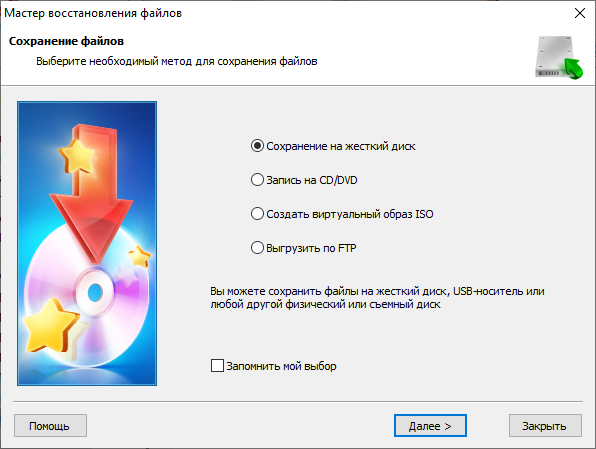
Чем открыть файл с расширением .tif?
Ищете как открыть файл изображения tif?
Дополнительная информация
Тип файла: Файл изображения TIF
Расширение файла: .TIF
Разработчик: Невідомо
Категория: Растровые изображения
Формат: Двоичный
HEX: 4D 4D 00 2B, 4D 4D 00 2A, 49 49 2A 00
ASCII: MM.+, MM.*, II*
Типы файлов использующие расширение TIF:
— Tagged Image File
— GeoTIFF Image
Программы, которые открывают файлы TIF
Windows
Mac
Linux
Web
iOS
Android
 Windows
Windows
| File Viewer Plus |
| Microsoft Photos |
| Microsoft Windows Photo Viewer |
| CorelDRAW Graphics Suite 2019 |
| Corel PaintShop Pro 2020 |
| Adobe Photoshop CC 2019 |
| Adobe Photoshop Elements 2019 |
| Adobe Lightroom CC 2019 |
| Adobe Illustrator CC 2019 |
| ACD Systems ACDSee Photo Studio |
| ACD Systems Canvas X 2019 |
| Nuance PaperPort 14 |
| Nuance OmniPage Ultimate |
| Roxio Creator NXT Pro 7 |
| Other image viewer |
 Mac
Mac
| Apple Preview |
| Adobe Photoshop CC 2019 |
| Adobe Photoshop Elements 2019 |
| Adobe Lightroom CC 2019 |
| Adobe Illustrator CC 2019 |
| CorelDRAW Graphics Suite 2019 |
| ACD Systems ACDSee Photo Studio for Mac |
| Roxio Toast 18 |
| MacPhun ColorStrokes |
| Other image viewer |
 Linux
Linux
| GIMP |
| Other image viewer |
 Web
Web
| Google Drive |
 iOS
iOS
| Google Drive |
 Android
Android
| File Viewer for Android |
| Google Drive |
Источник: byr1.ru